视频制作操作流程1
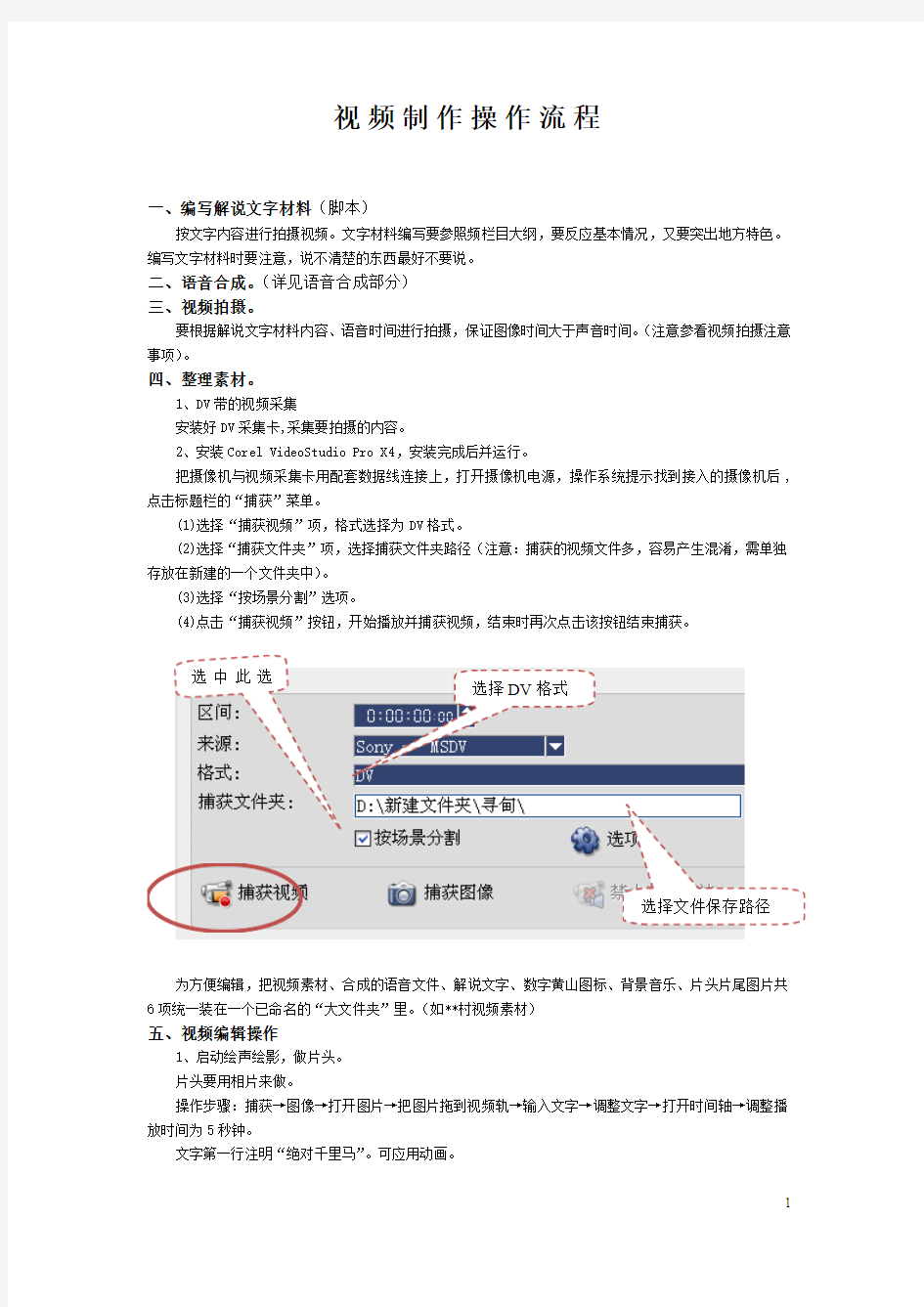
- 1、下载文档前请自行甄别文档内容的完整性,平台不提供额外的编辑、内容补充、找答案等附加服务。
- 2、"仅部分预览"的文档,不可在线预览部分如存在完整性等问题,可反馈申请退款(可完整预览的文档不适用该条件!)。
- 3、如文档侵犯您的权益,请联系客服反馈,我们会尽快为您处理(人工客服工作时间:9:00-18:30)。
视频制作操作流程
一、编写解说文字材料(脚本)
按文字内容进行拍摄视频。文字材料编写要参照频栏目大纲,要反应基本情况,又要突出地方特色。编写文字材料时要注意,说不清楚的东西最好不要说。
二、语音合成。(详见语音合成部分) 三、视频拍摄。
要根据解说文字材料内容、语音时间进行拍摄,保证图像时间大于声音时间。(注意参看视频拍摄注意事项)。
四、整理素材。
1、DV 带的视频采集
安装好DV 采集卡,采集要拍摄的内容。
2、安装Corel VideoStudio Pro X4,安装完成后并运行。
把摄像机与视频采集卡用配套数据线连接上,打开摄像机电源,操作系统提示找到接入的摄像机后,点击标题栏的“捕获”菜单。
(1)选择“捕获视频”项,格式选择为DV 格式。
(2)选择“捕获文件夹”项,选择捕获文件夹路径(注意:捕获的视频文件多,容易产生混淆,需单独存放在新建的一个文件夹中)。
(3)选择“按场景分割”选项。
(4)点击“捕获视频”按钮,开始播放并捕获视频,结束时再次点击该按钮结束捕获。
为方便编辑,把视频素材、合成的语音文件、解说文字、数字黄山图标、背景音乐、片头片尾图片共6
项统一装在一个已命名的“大文件夹”里。(如**村视频素材)
五、视频编辑操作
1、启动绘声绘影,做片头。 片头要用相片来做。
操作步骤:捕获→图像→打开图片→把图片拖到视频轨→输入文字→调整文字→打开时间轴→调整播放时间为5秒钟。
文字第一行注明“绝对千里马”。可应用动画。 选择DV 格式
文字第二行注明:视频(个人简历)的隶属关系。
片头样式见下图:
2、导入视频文件并去除杂音。
操作步骤:捕获→视频→打开视频素材→按语音或解说文字内容把对应的视频素材拖到视频轨→播放视频→在有杂音的地方暂停→在该视频文件上点右键分割音频→在音频轨上点右键去除分离出来的杂音。
分割音频详见下图:
3、导入语音
语音要在片头5秒后与视频同步播放。
操作步骤:捕获→音频→语音文件→打开时间轴→把语音文件拖到音频轨→调整播放时间,片头5秒后与视频同步播放。
4、剪辑视频
根据语音内容,适当剪辑视频,实现解说与画面相对应。操作步骤:选中要剪辑的视频文件→播放→在要剪切处暂停→剪切→在不需要部分点右键删除
操作如下图:
5、在视频上插入解说词
操作步骤:点击音频轨上最前面的“T”后→双击视频画面→选中显示网格线→打开解说文字→选中需要部分→用Ctrl+c命令复制→在光标闪烁位置用Ctrl+v命令粘贴→调整字体、大小、颜色(黑体、25号、白色)→把文字拖放到视频底黑色部分,达到黑底白字效果。在视上插入解说词时要注意视频、语音、文字相互配合对应。
操作如下图:
6、插入数字乡村图标
操作步骤:
捕获→图像→打开图标并添加→编辑→打开时间轴→把图标拖放到副视频轨→把图标放在视频左上角→调整播放时间(与视频同步)。“绝对千里马”标志显示时间从视频开始至视频结束(片头、片尾不需要“绝对千里马”标志)。
操作如下图:
7、插入背景音乐
操作步骤:
捕获→音频→打开已制作好的背景音乐文件图标并添加→打开时间轴→把背景音乐图标拖放到副音频
轨→调整声音大小(用25)→调整播放时间(与视频同步)。
在播放时你会发现音乐突然结束,感觉很不好,解决的办法是单击背景音乐图标,选择淡出,让音乐在结束处声音逐渐减小。具体操作可参看会声会影10教程7。
操作如下图:
8、制作片尾
片尾最好用相片来做,播放时间与片头相同。片尾需标注明制作日期:具体格式如2011年9月。
片尾格式与字体颜色、大小参照下图。
9、试播
所有项目都做好后,试播,满意后开始合成视频文件
10、合成视频文件
点击软件菜单栏的“分享”按钮(下图红圈标注处):
(1)点击“创建视频文件”按钮;
点击该按钮弹
出下图的菜单
(2)点击下拉菜单选择WMV(352×288,30fps)格式。
WMV是微软推出的一种流媒体格式,它是在“同门”的ASF(Advanced Stream Format)格式升级延伸来得。在同等视频质量下,WMV格式的体积非常小,而且不用再安装额外的播放工具,因此很适合在网上播放和传输。
点击此项弹出下
图中的保存菜单
(3)在下图中点击“下拉菜单”按钮(下图红圈标注位置),选择好保存路径后,点击“保存”按钮(下图红圈标注位置),就可生成视频文件了。
生成最终视频文件后,应在本机播放一次,在确认视频文件无误后,便可上传到服务器。
六、视频上传
登陆后台→改变部门进入要上传视频的绝对千里马→单击上传视频管理→单击上传新视频→填写相关内容(名称、简介及上传缩略图) →填写好相关内容后点击下一步,按提示操作完成上传。
缩略图用图片,规格400×300, 缩略图样式如下:
制稿人:江茂文
于2011年9月25日星期日
